உங்கள் விண்டோஸ் 10 செயல்படுத்தப்படாத நிலையில் இருந்தால், உங்கள் திரையின் கீழ் வலது மூலையில் எப்போதும் ஒரு வாட்டர்மார்க் இருப்பீர்கள். தி விண்டோஸைச் செயல்படுத்தவும், விண்டோஸைச் செயல்படுத்த அமைப்புகளுக்குச் செல்லவும் நீங்கள் திறந்த எந்த சாளரங்கள் அல்லது பயன்பாடுகளின் மேல் வாட்டர்மார்க் தோன்றும்.
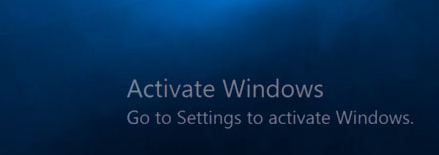
அச்சுத் திரை விண்டோஸ் 10 வேலை செய்யவில்லை
அதன் விளைவாக, பயன்படுத்தும் போது இது உங்கள் அனுபவத்தை அழிக்கக்கூடும் விண்டோஸ் 10 முதலில் அதை செயல்படுத்தாமல். நீங்கள் திறந்திருக்கும் எதையும் இது காண்பிப்பதால், நீங்கள் திரைப்படங்கள், வீடியோ கேம்கள் அல்லது எளிய வலை உலாவலை கூட அனுபவிக்க முடியாது. இது காண்பிக்கப்படுகிறது ஸ்கிரீன் ஷாட்கள் மற்றும் வீடியோ பதிவுகளும்.
இந்த வாட்டர்மார்க் தற்காலிகமாக மறைக்க உங்களை அனுமதிக்கும் சில வழிகள் உள்ளன, அல்லது விண்டோஸ் 10 ஐ அகற்றுவதற்கு அதை இயக்கலாம் நிரந்தரமாக . சில சந்தர்ப்பங்களில், வெற்றிகரமாக செயல்படுத்தப்பட்ட பின்னரும் வாட்டர்மார்க் மறைந்துவிடாது - அதற்கும் எங்களிடம் ஒரு தீர்வு இருக்கிறது.
'விண்டோஸ் 10 வாட்டர்மார்க் செயல்படுத்து' தற்காலிகமாக முடக்குவது எப்படி
எழுதும் நேரத்தில், தற்காலிகமாக அகற்றுவதற்கான ஒரு அறியப்பட்ட முறை உள்ளது விண்டோஸைச் செயல்படுத்தவும், விண்டோஸைச் செயல்படுத்த அமைப்புகளுக்குச் செல்லவும் விண்டோஸ் 10 ஐ உண்மையில் செயல்படுத்தாமல் வாட்டர்மார்க்.
குறிப்பு: இந்த முறை விண்டோஸ் 10 ஐ செயல்படுத்தாமல் உங்களுக்கு அணுக முடியாத எந்த அம்சங்களையும் செயல்படுத்தாது. உங்கள் கணினியைத் தனிப்பயனாக்குவது போன்ற அம்சங்களுக்கான அணுகலை நீங்கள் பெற விரும்பினால், நீங்கள் விண்டோஸ் 10 ஐ வாங்க வேண்டும்.
இந்த முறைக்கு, நாங்கள் பயன்படுத்துகிறோம் விண்டோஸ் பதிவக ஆசிரியர் . நீங்கள் கணினிகளில் அனுபவமற்றவராக இருந்தால், மீட்டெடுக்கும் இடத்தை அமைக்க அல்லது உங்கள் பதிவேட்டை முன்பே காப்புப் பிரதி எடுக்க பரிந்துரைக்கிறோம்.
- அழுத்தி பிடி விண்டோஸ் உங்கள் விசைப்பலகையில் விசையை அழுத்தி, பின்னர் அழுத்தவும் ஆர் . இந்த குறுக்குவழி திறக்கும் ஓடு விண்ணப்பம்.
- வார்த்தையில் தட்டச்சு செய்க ரீஜெடிட் கிளிக் செய்யவும் சரி பதிவக திருத்தியைத் திறக்க பொத்தானை அழுத்தவும்.

- பதிவக திருத்தியில், அம்பு ஐகானை அழுத்துவதன் மூலம் நீங்கள் செல்லலாம்அதை விரிவாக்க ஒரு கோப்புறையின் பெயருக்கு அடுத்து. இதைப் பயன்படுத்துவதன் மூலம், பின்வரும் இடத்திற்கு செல்லவும்: HKEY_LOCAL_MACHINE → மென்பொருள் → மைக்ரோசாப்ட் → விண்டோஸ்என்டி → நடப்பு வடிவம் → SoftwareProtectionPlatform → செயல்படுத்தல் .
- இல் இரட்டை சொடுக்கவும் கையேடு நுழைவு.

- மாற்று மதிப்பு தரவு இருந்து 0 க்கு 1 . அச்சகம் சரி மற்றும் பதிவு எடிட்டரிலிருந்து வெளியேறவும்.

- உங்கள் கணினியை மறுதொடக்கம் செய்யுங்கள்.
நீங்கள் உடனடியாக அதைப் பார்க்க வேண்டும் விண்டோஸ் வாட்டர்மார்க் செயல்படுத்தவும் போய்விட்டது. இது ஒரு நிரந்தர தீர்வு அல்ல, குறுகிய காலத்திற்குப் பிறகு வாட்டர்மார்க் திரும்பும்.
அதிர்ஷ்டவசமாக, மேலே உள்ள முறை மீண்டும் மீண்டும் செய்யப்படுகிறது. வாட்டர்மார்க் திரும்பும் எந்த நேரத்திலும், அதை மீண்டும் அகற்ற அதே படிகளை மீண்டும் செய்யலாம்.
விண்டோஸ் 10 வாட்டர் மார்க்கை நிரந்தரமாக அகற்றுவது எப்படி
அகற்ற ஒரு வழி உள்ளது விண்டோஸைச் செயல்படுத்தவும், விண்டோஸைச் செயல்படுத்த அமைப்புகளுக்குச் செல்லவும் விண்டோஸ் 10 ஐ செயல்படுத்தாமல். பயனர்கள் ஒரு கண்டுபிடித்துள்ளனர் எளிய நோட்பேட் தந்திரம் இது உங்கள் திரையில் இருந்து உரையை நீக்குகிறது.
குறிப்பு: இந்த முறை விண்டோஸ் 10 ஐ செயல்படுத்தாமல் உங்களுக்கு அணுக முடியாத எந்த அம்சங்களையும் செயல்படுத்தாது. உங்கள் கணினியைத் தனிப்பயனாக்குவது போன்ற அம்சங்களை அணுக விரும்பினால், நீங்கள் விண்டோஸ் 10 ஐ வாங்க வேண்டும்.
இந்த முறைக்கு, உங்களுக்கு உள்ளூர் பயனர் தேவை நிர்வாக அனுமதிகள். உங்கள் கணினியை செயல்படுத்தாமல் விண்டோஸ் 10 இல் உள்ள வாட்டர்மார்க் நிரந்தரமாக அகற்ற இந்த படிகளைப் பின்பற்றவும்:
- திற நோட்பேட் விண்ணப்பம். அதன் ஐகானைக் கிளிக் செய்வதன் மூலம் அல்லது உங்கள் தேடல் பட்டியில் நோட்பேடைத் தேடுவதன் மூலம் இதைச் செய்யலாம்.

- பின்வரும் உரையில் வெற்று நோட்பேடில் ஒட்டவும்:
checho ஆஃப்
taskkill / F / IM எக்ஸ்ப்ளோரர்.எக்ஸ்
எக்ஸ்ப்ளோரர்.எக்ஸ்
வெளியேறு
- கிளிக் செய்யவும் கோப்பு , பின்னர் தேர்ந்தெடுக்கவும் என சேமிக்கவும் . மாற்றாக, நீங்கள் கீழே அழுத்தலாம் கட்டுப்பாடு , ஷிப்ட் மற்றும் எஸ் ஒரே விருப்பத்தைத் திறக்க ஒரே நேரத்தில் விசைகள்.
- உங்கள் கோப்பிற்கு பெயரிடுங்கள் remove.bat , பின்னர் மாற்றவும் கோப்பு வகை க்கு அனைத்து கோப்புகள் (*.*) .

- டெஸ்க்டாப் அல்லது உங்கள் ஆவணங்கள் கோப்புறை போன்ற கோப்பை எளிதாக அணுகக்கூடிய எங்காவது சேமிக்கவும்.
- நீங்கள் கோப்பை சேமித்த இடத்திற்கு செல்லவும், அதன் மீது வலது கிளிக் செய்து தேர்வு செய்யவும் நிர்வாகியாக செயல்படுங்கள் .
- ஒரு கட்டளை வரியில் திறந்து தானாக மூடுவதை நீங்கள் காண்பீர்கள். அது மூடும்போது, உங்கள் கணினியை மறுதொடக்கம் செய்யுங்கள்.
செயல்படுத்தப்பட்ட விண்டோஸ் 10 இல்லாமல் வாட்டர் மார்க்கை அகற்றுவது அல்லது முடக்குவது தவிர வேறு தகவல்களுக்கு நீங்கள் இங்கு இருக்கலாம். இந்த கட்டுரையின் இந்த பகுதி உண்மையான, செயல்படுத்தப்பட்ட விண்டோஸ் 10 ஐக் கொண்ட அல்லது விரும்பும் நபர்களை நோக்கமாகக் கொண்டுள்ளது.
விண்டோஸ் 10 வாட்டர் மார்க்கை அகற்றுவதற்கு விண்டோஸ் 10 ஐ எவ்வாறு செயல்படுத்துவது
உங்கள் விண்டோஸின் நகலை செயல்படுத்துவது என்பது உங்கள் திரையின் மேல் வைக்கப்பட்டுள்ள வாட்டர் மார்க்கை அகற்றுவதற்கான நோக்கம். இது தவிர, பூட்டிய அம்சங்களையும் அணுகலாம், உங்கள் கணினியைத் தனிப்பயனாக்கலாம் மற்றும் மைக்ரோசாப்ட் வழங்கும் அடிக்கடி புதுப்பிப்புகளுக்கான அணுகலைப் பெறலாம்.
நீங்கள் விண்டோஸ் 10 ஐ எவ்வாறு வாங்கினீர்கள் என்பதைப் பொறுத்து, உங்களிடம் 25 எழுத்துகள் கொண்ட தயாரிப்பு விசை அல்லது டிஜிட்டல் உரிமம் இருக்கும். இதிலிருந்து ஒரு பட்டியல் மைக்ரோசாப்டின் ஆதரவு பக்கம் எந்த செயல்படுத்தும் முறையை நீங்கள் பயன்படுத்த வேண்டும் என்பதை தீர்மானிக்க உதவ:
- டிஜிட்டல் உரிமம் :
- தகுதியான சாதனத்திலிருந்து இலவசமாக விண்டோஸ் 10 க்கு மேம்படுத்தும்.
- மைக்ரோசாப்ட் ஸ்டோரிலிருந்து விண்டோஸ் 10 ப்ரோ மேம்படுத்தல் வாங்குதல்.
- விண்டோஸ் இன்சைடராக இருப்பது.
- தயாரிப்பு திறவு கோல் :
- அங்கீகரிக்கப்பட்ட சில்லறை விற்பனையாளரிடமிருந்து விண்டோஸ் 10 இன் நகலை வாங்குதல்.
- அங்கீகரிக்கப்பட்ட சில்லறை விற்பனையாளரிடமிருந்து விண்டோஸ் 10 இன் டிஜிட்டல் நகலை வாங்குதல்.
- விண்டோஸ் 10 சந்தாவிற்கான தொகுதி உரிம ஒப்பந்தம் உள்ளது.
- விண்டோஸ் 10 இயங்கும் புதிய அல்லது புதுப்பிக்கப்பட்ட சாதனத்தை வாங்குதல்.
- ஒன்று :
- மைக்ரோசாஃப்ட் ஸ்டோரிலிருந்து உண்மையான விண்டோஸ் 10 ஐ வாங்குதல். விண்டோஸ் 10 வாங்கிய பிறகு நீங்கள் பெற்ற உறுதிப்படுத்தல் மின்னஞ்சலில் சரிபார்க்கவும்.
எந்த முறையைப் பயன்படுத்த வேண்டும் என்பதை நீங்கள் தீர்மானித்த பிறகு, விண்டோஸ் 10 ஐ செயல்படுத்த உங்களுக்கு உதவ இந்த இரண்டு வழிகாட்டிகளில் ஒன்றைப் பின்பற்றலாம். ஒரு தயாரிப்பு விசை அல்லது டிஜிட்டல் உரிமத்தை ஒருவருக்கொருவர் மாற்ற முடியாது என்பதை நினைவில் கொள்க.
டிஜிட்டல் உரிமத்துடன் விண்டோஸை எவ்வாறு செயல்படுத்துவது
நீங்கள் தகுதிவாய்ந்த சாதனத்திலிருந்து விண்டோஸ் 10 க்கு மேம்படுத்தப்பட்டால் அல்லது விண்டோஸ் 10 அல்லது விண்டோஸ் 10 ப்ரோவின் உண்மையான நகலை வாங்கினால் உங்கள் கணினிக்கு டிஜிட்டல் உரிமம் வழங்கப்படுகிறது.
- திற தொடங்கு மெனு மற்றும் கிளிக் செய்யவும் அமைப்புகள் (பவர் ஐகானுக்கு மேலே கியர் ஐகான்). மாற்றாக, நீங்கள் பயன்படுத்தலாம் விண்டோஸ் + நான் பயன்பாட்டைத் திறக்க குறுக்குவழி.
- கிளிக் செய்யவும் புதுப்பிப்பு மற்றும் பாதுகாப்பு .

- க்கு மாறவும் செயல்படுத்தல் இடது பக்க மெனுவிலிருந்து தாவல்.

- என்பதைத் தேர்ந்தெடுக்கவும் மைக்ரோசாஃப்ட் ஸ்டோருக்குச் செல்லவும் விருப்பம். உங்களால் அதைப் பார்க்க முடியவில்லை என்றால், உங்கள் தேடல் பட்டியில் மைக்ரோசாஃப்ட் ஸ்டோரைத் தேட முயற்சிக்கவும்.
- நீங்கள் பார்க்க வேண்டும் விண்டோஸ் 10 பக்கம். இது தானாக திறக்கப்படாவிட்டால், அதைக் கண்டுபிடிக்க விண்டோஸ் ஸ்டோரின் தேடல் செயல்பாட்டைப் பயன்படுத்தவும்.
- இந்தப் பக்கத்தில் இரண்டு செய்திகளில் ஒன்றைக் காண்பீர்கள்:
- நீங்கள் பார்த்தால் நிறுவு , டிஜிட்டல் உரிமத்துடன் செயல்படுத்தப்பட்ட உங்கள் கணினியில் விண்டோஸ் 10 அல்லது விண்டோஸ் 10 ப்ரோவைப் பெற பொத்தானைக் கிளிக் செய்க.
- நீங்கள் பார்த்தால் வாங்க , நீங்கள் மீண்டும் விண்டோஸ் 10 அல்லது விண்டோஸ் 10 ப்ரோ வாங்க வேண்டும். ஆரம்பத்தில் விண்டோஸ் 10 ஐ வாங்க பயன்படுத்தப்பட்ட உங்கள் மைக்ரோசாஃப்ட் கணக்கில் உள்நுழைய முயற்சிக்கவும்.
- நீங்கள் விரும்பிய விண்டோஸ் 10 பதிப்பின் நிறுவலை முடித்த பிறகு, உங்கள் கணினி செயல்படுத்தப்படும்.
தயாரிப்பு விசையுடன் விண்டோஸை எவ்வாறு செயல்படுத்துவது
தயாரிப்பு விசை என்பது விண்டோஸ் 10 ஐ செயல்படுத்துவதற்கு பயன்படுத்தப்படும் 25-எழுத்து குறியீடாகும். தயாரிப்பு விசை எப்படி இருக்கும் என்பதற்கான எடுத்துக்காட்டு இங்கே:
XXXXX-XXXXX-XXXXX-XXXXX-XXXXX
(தயாரிப்பு விசையில் எண்ணெழுத்து எழுத்துக்கள் மட்டுமே உள்ளன.)
நீங்கள் விண்டோஸ் 10 ஐப் பெற்ற வழியைப் பொறுத்து, தயாரிப்பு விசையை நீங்கள் காணலாம்:
- உங்கள் மின்னஞ்சல் இன்பாக்ஸ் .
- நீங்கள் வாங்கிய சில்லறை விற்பனையாளரின் இணையதளத்தில் விண்டோஸ் 10 இருந்து.
- காகிதம் அல்லது ஸ்டிக்கரின் ஒரு துண்டு மீது.
உங்கள் தயாரிப்பு விசையை நீங்கள் கண்டறிந்த பிறகு, விண்டோஸை இயக்க கீழே உள்ள படிகளைப் பின்பற்றவும். செயல்படுத்தும் நேரத்தில் இணையத்துடன் செயலில் இணைப்பு தேவை என்பதை நினைவில் கொள்ளுங்கள்.
- திற தொடங்கு மெனு மற்றும் கிளிக் செய்யவும் அமைப்புகள் (பவர் ஐகானுக்கு மேலே கியர் ஐகான்). மாற்றாக, நீங்கள் பயன்படுத்தலாம் விண்டோஸ் + நான் பயன்பாட்டைத் திறக்க குறுக்குவழி.
- கிளிக் செய்யவும் புதுப்பிப்பு மற்றும் பாதுகாப்பு .

- க்கு மாறவும் செயல்படுத்தல் இடது பக்க மெனுவிலிருந்து தாவல்.

- என்பதைக் கிளிக் செய்க தயாரிப்பு மாற்றவும் முக்கிய இணைப்பு.

- உங்கள் தயாரிப்பு விசையை உள்ளிட்டு சொடுக்கவும் அடுத்தது பொத்தானை.
- கிளிக் செய்க செயல்படுத்த செயல்முறை முடிவடையும் வரை காத்திருக்கவும். நீங்கள் பார்த்தவுடன் விண்டோஸ் செயல்படுத்தப்படுகிறது உரை, நீங்கள் மூடு பொத்தானைக் கிளிக் செய்து உங்கள் இயக்க முறைமையை அனுபவிக்கலாம்.
நீங்கள் விடுபட முடிந்தது என்று நாங்கள் நம்புகிறோம் விண்டோஸைச் செயல்படுத்தவும், விண்டோஸைச் செயல்படுத்த அமைப்புகளுக்குச் செல்லவும் வாட்டர்மார்க்.
வேலை செய்யும் சாளரங்கள் 10 சார்பு தயாரிப்பு விசை
நீங்கள் ஒரு மென்பொருள் நிறுவனத்தைத் தேடுகிறீர்களானால், அதன் நேர்மை மற்றும் நேர்மையான வணிக நடைமுறைகளுக்கு நீங்கள் நம்பலாம், சாப்ட்வேர் கீப்பைத் தவிர வேறு எதையும் பார்க்க வேண்டாம். நாங்கள் ஒரு மைக்ரோசாஃப்ட் சான்றளிக்கப்பட்ட கூட்டாளர் மற்றும் பிபிபி அங்கீகாரம் பெற்ற வணிகமாகும், இது எங்கள் வாடிக்கையாளர்களுக்குத் தேவையான மென்பொருள் தயாரிப்புகளில் நம்பகமான, திருப்திகரமான அனுபவத்தைக் கொண்டுவருவதில் அக்கறை கொண்டுள்ளது. எல்லா விற்பனைக்கும் முன்பும், போது, மற்றும் பிறகு நாங்கள் உங்களுடன் இருப்போம்.
இது எங்கள் 360 டிகிரி மென்பொருள் கீப் உத்தரவாதம். எனவே, நீங்கள் எதற்காக காத்திருக்கிறீர்கள்? இன்று எங்களை +1 877 315 1713 அல்லது sales@softwarekeep.com என்ற மின்னஞ்சல் முகவரிக்கு அழைக்கவும். அதேபோல், நீங்கள் லைவ் சேட் வழியாக எங்களை அணுகலாம்.










